windows7桌面图标变大了怎么办呢,有的用户因为误操作的情况而不小心导致了系统的桌面图标变得非常的大,那么遇到这个情况该如何解决呢,用户们不用担心,只需要简单的几个操作,就可以将图标再次变小,下面就是具体的windows7桌面图标变大了解决方法,非常的简单快捷就能解决哦。
windows7桌面图标变大了怎么办
方法一:
1.鼠标右键点击桌面空白处,展开查看;
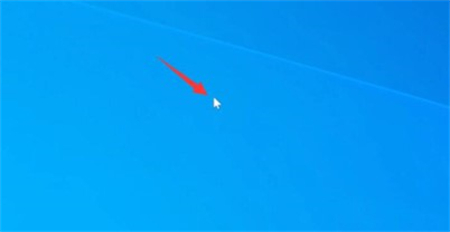
2.选择中等图标,即可恢复默认大小。
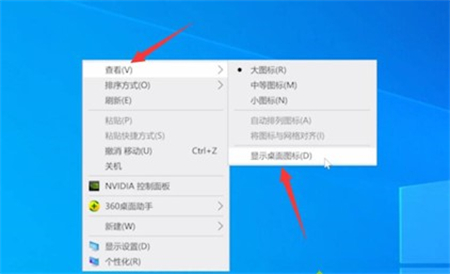
3.此方法也可以使用快捷方式操作,按住“Ctrl”键并滚动鼠标滚轮也可以调节。
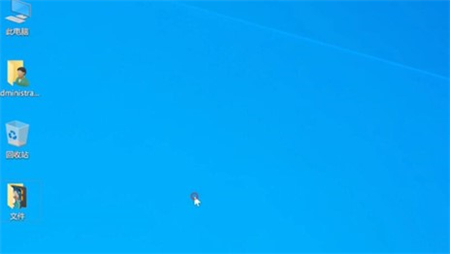
方法二:
1.在控制面板,打开【外观和个性化】。
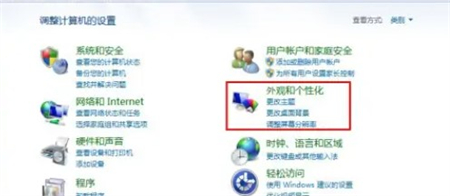
2.在外观和个性化页面,打开【显示】。
3.在显示页面,选择【调整分辨率】。

以上就是关于windows7桌面图标变大了怎么办的解决方法了,希望可以帮到大家。
相关阅读
热门教程
最新教程